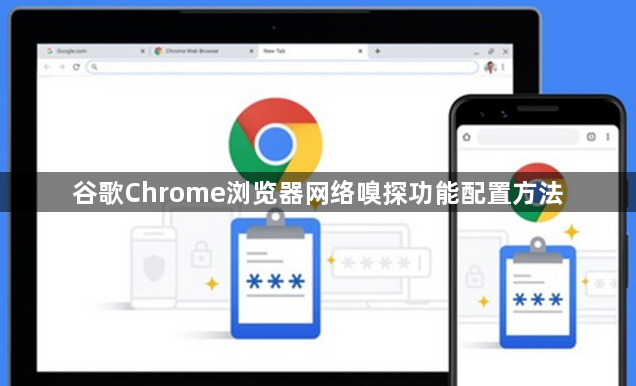
1. 启用开发者工具
- 在Windows系统按`F12`或`Ctrl+Shift+I`,Mac系统按`Cmd+Option+I`,或右键页面选择检查,打开开发者工具。
- 点击工具栏的Network标签,进入网络监控面板,此时会显示当前页面所有网络请求。
2. 使用内置过滤器精准定位
- 在Filter搜索框输入文件类型(如`.jpg`、`.mp4`、`.swf`),快速筛选出音视频、图片等资源请求。
- 通过Type列分类查看(如Doc、Image、Video),或按Size排序找出大文件下载链接。
3. 抓取并分析请求详情
- 找到目标请求后,点击右侧Headers查看响应头信息(如URL、状态码),或Preview标签预览文件内容。
- 如需保存资源,右键点击请求链接选择Copy Link Address,用下载工具粘贴链接获取文件。
4. 配置持久化监控(可选)
- 在地址栏输入`chrome://net-internals/events`,手动添加过滤条件(如输入文件后缀),实时捕获新加载的资源。
- 通过Export按钮将监控数据导出为CSV文件,便于长期分析网络请求趋势。
5. 扩展插件辅助嗅探
- 安装第三方插件(如Sniffer),提供更直观的界面和自动化抓取功能,支持批量导出资源链接。
- 在插件设置中启用自动捕获模式,对动态加载的流媒体内容(如直播视频)进行持续监控。

